Aplica a
- Pro
- Business
- Enterprise
Capacidades
¿Quiénes pueden usar esta capacidad?
Los administradores y el propietario de la hoja pueden agregar o editar una columna. La licencia es obligatoria.
Use el mejor tipo de columna para sus datos
Los tipos de columna le ayudan a tener un mejor control sobre qué datos se permiten en las columnas; utilice tipos específicos para garantizar mayor consistencia en el ingreso de datos. También puede agregar una descripción de la columna para aportar más información sobre su columna.
Para obtener más información sobre los distintos tipos de columnas en Smartsheet, consulte Referencia del tipo de columna.
Editar una columna para cambiar su tipo
Para cambiar un tipo de columna existente, use la ventana Propiedades de la columna: haga clic en la flecha desplegable que está debajo del encabezado de una columna y seleccione Editar propiedades de la columna.
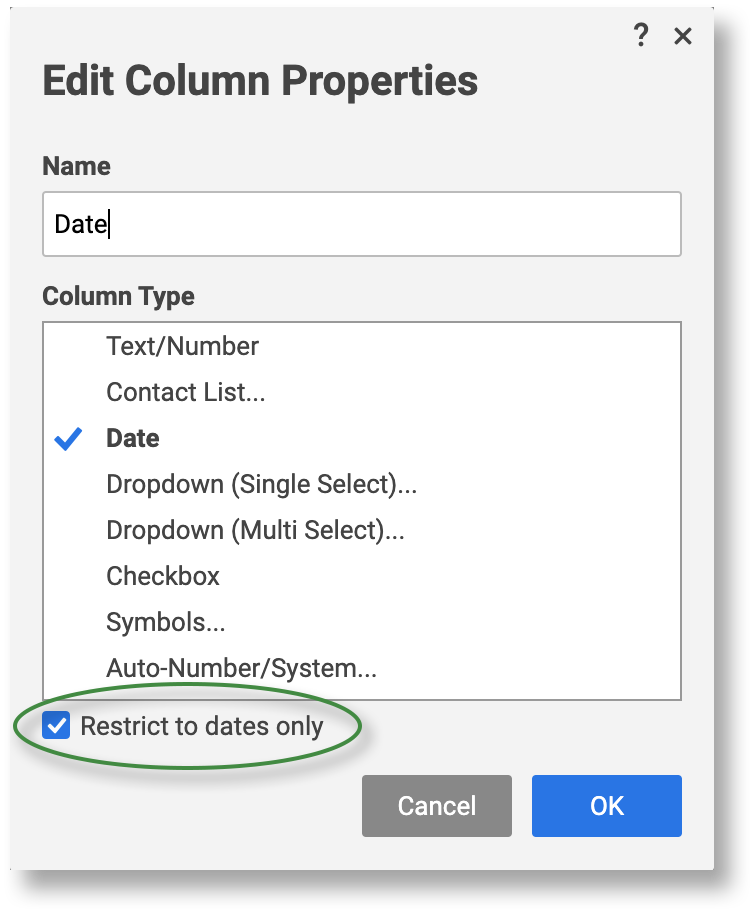
NOTAS:
- Tenga en cuenta que, incluso cuando se configura una propiedad de columna, es posible escribir el texto libremente en una celda (una excepción son las columnas del sistema de solo lectura).
- Si es Propietario de la hoja o se le ha compartido la hoja con permisos de nivel de Administrador, puede evitar que otras personas agreguen texto libre, para lo cual deberá marcar la casilla de verificación Restringir a cuando edite las propiedades de la columna o cree una nueva columna. Para obtener más información consulte Controlar el ingreso de datos y permitir solo valores específicos en una columna.
- Si se habilita una columna en la configuración del proyecto de una hoja, su tipo se mostrará como Fecha/hora, Duración o Predecesoras y el tipo de columna no será editable.
Incluir una descripción de columna
Explique la información importante sobre una columna en los consejos sobre herramientas personalizado. Para acceder a la información, es necesario desplazarse sobre el ícono de la información ubicado debajo del encabezado de la columna. Utilice la descripción de la columna, por ejemplo, para documentar cómo quiere que se utilice una columna en particular y qué tipo de datos espera que contenga la columna.
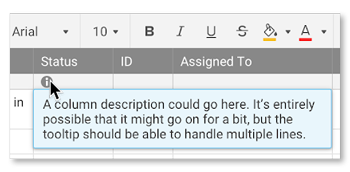
NOTAS:
- Debe ser el Propietario de la hoja o tener permiso de uso compartido de nivel de Administrador respecto de la hoja para agregar o editar la descripción de una columna.
- La descripción de la columna tiene un límite de hasta 250 caracteres (este límite puede variar en función del idioma o el tipo de caracteres que utilice).
- Las descripciones de la columna solo son visibles en las hojas. No pueden visualizarse en informes o paneles.
Crear una descripción de la columna
- Haga clic con el botón derecho del mouse en el encabezado de una columna y seleccione Agregar descripción de la columna.
Aparece la ventana Descripción de la columna.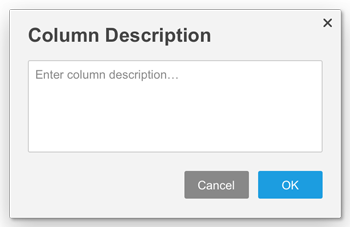
- Escriba la descripción de la columna en el formulario y haga clic en el botón Aceptar para definir la descripción.
Aparece el ícono Información debajo del encabezado de la columna.
¡Eso es todo! Ahora, todas las personas con uso compartido de la hoja pueden ver la descripción de la columna al desplazarse sobre el ícono de la información.
Editar información de la descripción de la columna
- Haga clic con el botón derecho del mouse en el encabezado de una columna y seleccione Editar descripción de la columna.
- En la ventana Descripción de la columna, implemente los cambios pertinentes y haga clic en Aceptar.